1、打开3dsmax这款软件,进入3dsmax的操作界面,如图所示:
2、在右侧找到长方体选项,如图所示:
3、选择长方体选项,在顶视图里创建一个长方体,如图所示:
4、选择长方体单击鼠标右键在弹出的右键菜单里找到转换为选项,点击转换为选项在其子级菜单里找到转换为可编辑多边形选项,如图所示:
5、将长方体转换为多边形以后再在修改里选择边模式,如图所示:
6、再在上面的找到循环选项,点击循环选项在其内选择插入循环选项,如图所示:
7、选择插入循环选项,在长方体上插入循环线,并调节插入的循环线的位置,如图所示:如图所示:
8、再在修改里选择多边形选项,如图所示:
9、选择多边形选项后在图中选择我们需要的面,如图所示:
10、选择面之后,再在多边形内找到挤出选项,如图所示:
11、选择挤出选项,在弹出的设置里设置挤出的数值为120,如图所示:
12、设置后一点击确定,再次使用插入循环选项,在挤出的物体上添加循环线并调节位置如图所示:
13、在选择多边形选项,再在物体上选择我们需要的面,如图所示:
14、选择面之后再次多边形内找到桥选项,如图所示:
15、使用桥命令将选择的面连接起来,如图所示:
16、将剩余的面全部选择起来依次将其桥连起来,如图所示:
17、调节模型的角度和位置,我们就通过多边形创建了一个小凳子模型,如图所示:
10513 0
登陆后参与评论

2025-03-07 09:47:33

2025-02-12 21:00:34

2024-12-23 11:36:44

2024-12-02 09:45:21

2024-11-22 10:29:56

2024-07-11 12:55:12

2024-07-09 11:30:55

2024-04-12 09:16:00

2023-12-22 08:59:35

2023-11-26 15:27:00
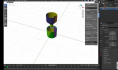
2023-11-18 10:21:00

2023-11-09 14:53:35